Cómo Configurar La Barra De Google En Android
En varias versiones de Android, Google implementó un widget de búsqueda por defecto cuando el sistema fue lanzado por primera vez. Fue fácil de quitar, pero tengo que admitir que fue una buena decisión por parte de la empresa, ya que la mayoría de la gente que conozco no sólo no lo quitó, sino que lo buscó.
Después de un tiempo de espera, la opción de personalizar la estética de este panel está disponible para todos los usuarios, así que te diremos cómo hacerlo. En este tutorial, te explicaré en detalle cómo agregar la barra de búsqueda a la pantalla principal de Android, brindándote también información útil sobre cómo deshacerte de ella cuando ya no la necesites.
No te preocupes si no tienes mucha experiencia en cuanto a tecnología, no los necesitas: los procedimientos que te voy a mostrar son muy sencillos de aplicar y al alcance de todos. Así que, sin dudarlo más, tómate unos minutos de tiempo libre y lee atentamente el contenido de esta guía.
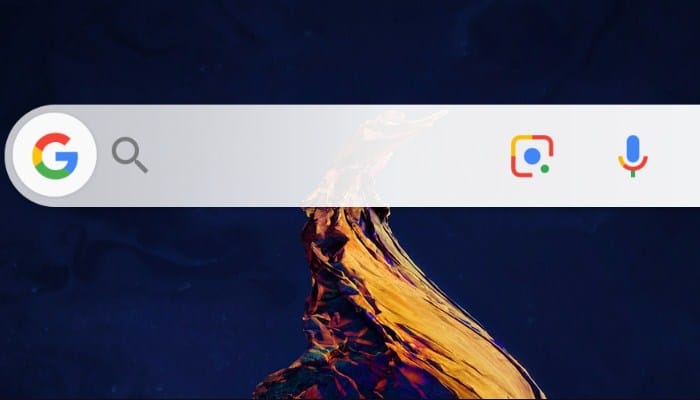
También puedes leer: Como borrar el historial de Google Android
Cómo configurar la barra de Google en Android
Configurar la barra de Google en Android es extremadamente simple, ya que se comporta exactamente como un widget "común": todo lo que tienes que hacer es acceder a la sección dedicada del launcher que usas en tu dispositivo y agregarlo a la pantalla principal del mismo.
Tutorial
- Primero, haz un toque largo en un lugar vacío en la pantalla de inicio de Android (el que aparece después de presionar el botón Inicio) y, cuando se haga más pequeño, toca el botón Widget que aparece inmediatamente después en la parte inferior de la pantalla.
- En este punto, desplázate hacia abajo en la siguiente pantalla hasta encontrar el icono de Google (representado por una vista previa de la barra en cuestión), haz un toque largo sobre él y arrastra la barra superpuesta sin levantar el dedo de la pantalla, eligiendo el punto exactamente donde colocarlo. Una vez que hayas hecho tu elección, retira el dedo de la pantalla y listo: ¡la barra de Google se colocará en la posición que elija!
- Nota: Si no puedes encontrar el widget de la barra de Google, es muy probable que la aplicación relacionada no esté presente en tu dispositivo. Para superar este inconveniente, puedes obtener la aplicación de Google directamente desde Play Store, absolutamente gratis.
Como cambiar el tamaño de la barra
Si lo deseas, puedes cambiar el tamaño de la barra en cualquier momento: para hacer esto, haz un toque largo durante unos segundos (el teléfono debería vibrar), levanta el dedo de la pantalla y espera a que el widget esté "rodeado" por un rectángulo que representa los bordes.
Presiona y mantén presionado uno de los círculos blancos ubicados en los extremos del rectángulo y muévelo hacia la derecha o hacia la izquierda para agrandar o reducir la barra en cuestión.
En algunos lanzadores, puede, en cambio, cambiar la barra de Google haciendo un toque largo sobre ella y tocando los botones Editar / Cambiar tamaño que se encuentran en el menú que se muestra en la pantalla.
Cómo deshacerse de la barra de Google
¿No encuentras útil la barra de Google y quiere saber cómo deshacerse de ella? ¡Entonces esta es la sección del tutorial para ti! Sin embargo, antes de actuar, déjame hacerte una aclaración fundamental.
La barra de Google se puede eliminar de la pantalla principal de Android solo si no está integrada de forma nativa en el launcher en uso (lo que, por ejemplo, ocurre en los dispositivos Android One). En ese caso, simplemente elimínelo como lo haría con cualquier otro widget.
Si la barra no se puede eliminar de esta forma, se puede proceder siguiendo otras dos vías diferentes: la primera es cambiar el lanzador, utilizando una en la que la barra de Google no está incluida "de serie", mientras que la segunda implica la adquisición de los permisos de root.
Eliminar el widget
Como primer intento, te recomiendo que intentes eliminar la barra de Google procediendo como lo haría con cualquier otro widget.
- En primer lugar, haz una pulsación larga en la barra misma sin levantar el dedo de la pantalla, espera para la aparición de la Remove / Eliminar botón (que también puede ser indicado por un icono en forma de cesta o X), en el borde superior de la pantalla y arrastra la barra de Google hasta exactamente ese botón.
- El botón para eliminar widgets también puede aparecer en el área inferior de la pantalla. Cuando hayas terminado, levanta el dedo de la pantalla y listo, la barra de Google ya no estará presente en la pantalla de inicio de Android ten en cuenta que, en algunos lanzadores, es posible que tengas que tocar la opción Eliminar / Eliminar ubicada en el pequeño menú que se muestra en la pantalla.
Si lo deseas, puedes restablecer la barra de Google en cualquier momento siguiendo los pasos que te mostré en la sección anterior.
Cambiar launcher
¿No pudiste deshacerse de la barra de Google siguiendo los pasos que se muestran arriba? Entonces es muy probable que esté presente "estándar" en el launcher que estás usando.
Para tu información, el launcher de Android no es más que la aplicación que genera tanto la pantalla principal del dispositivo (es decir, la que ve al presionar el botón Inicio de Android), y el cajón, es decir, la parte del sistema que contiene los iconos de aplicaciones.
Solo para darte un ejemplo, los denominados dispositivos Android One , es decir, aquellos en los que existe una versión de Android gestionada directamente por Google y no personalizada por el fabricante, incluyen un launcher que integra de forma nativa la barra de Google, que no se puede quitar como si fuera un simple widget.
Solución
La forma más fácil de salir del camino, en este caso, es confiar en un launcher alternativo: personalmente te recomiendo que confíes en Nova Launcher, una de las aplicaciones más eficientes y completas de este tipo.
Este lanzador o launcher, entre otras cosas, ofrece un altísimo nivel de personalización, es muy fácil de usar y, sobre todo, no integra de forma nativa la barra de Google (aunque esta se muestra por defecto).
La versión básica de este lanzador es gratuita, pero también existe una versión de pago, Nova Launcher Prime, que cuesta 4,50 € e integra varias funciones adicionales: por ejemplo, puedes cambiar la insignia de notificación, ocultar aplicaciones, usar gestos, agregar carpetas incluso en el cajón y mucho, mucho más.
De todos modos, si tu objetivo es eliminar la barra de Google, ten en cuenta que la versión gratuita es más que suficiente para el propósito.
Tutorial
- Entonces, para comenzar, descarga Nova Launcher de Google Play Store e inicia la aplicación recuperándola del cajón de Android; Una vez hecho esto, presiona el botón Siguiente y usa las instrucciones que se muestran en la pantalla para personalizar la configuración básica del lanzador.
- Una vez que se completa la fase de configuración inicial, puedes configurar Nova como el lanzador predeterminado presionando el botón Inicio del dispositivo, tocando el ícono Nova Launcher del pequeño panel propuesto en la pantalla y confirmando todo presionando el botón Siempre.
- Alternativamente, si estás utilizando Android 8.0 o posterior, puedes configurar el iniciador predeterminado accediendo a Configuración> Aplicaciones y notificaciones> Avanzado> Aplicaciones predeterminadas> Inicio de la aplicación y estableciendo la marca de verificación junto a Nova Launcher.
- En este punto, quitar la barra de Google que se muestra en la pantalla es un juego de niños: haz un toque largo en ella, toca el elemento Eliminar adjunto al menú que se muestra en la pantalla y listo.
Obtener permisos de root
Si no está satisfecho con los lanzadores alternativos y aún deseas eliminar la barra de Google de tu dispositivo, entonces debes desinstalar la aplicación relevante de tu terminal: para hacer esto, es absolutamente esencial tener permisos de root, ya que la aplicación de Google lo se considera imprescindible para el sistema operativo y no se puede borrar sin intervenir en profundidad en él.
Aunque obtener permisos de root es una operación relativamente sencilla, es bueno que te coloque al tanto de los riesgos con los que podrías tropezar: Primero, este procedimiento anulará la garantía del dispositivo Android en el que realices el cambio.
Además, dado que las partes delicadas del sistema operativo están "desbloqueadas", las posibilidades de realizar cambios dañinos (y quizás no intencionales) y / o convertirse en víctima de virus y malware aumentan significativamente.
Otros detalles
¿Eres plenamente consciente de los riesgos y aún deseas aprender a rootear tu dispositivo? Entonces lee atentamente esta guía sobre el tema, seguro que quedarás satisfecho.
Una vez que tengas los permisos rooteados, puedes eliminar la barra de Google de tu teléfono de una manera "indolora" (es decir, sin tocar los servicios restantes de Google) utilizando el módulo Google Search Bar Destroyer de Xposed Framework.
Si nunca habías oído hablar de él antes, Xposed Framework es un sistema modular (que se puede expandir gracias a "complementos") dedicado a dispositivos Android rooteados, que te permite realizar cambios delicados en el sistema de manera relativamente simple y sin actuar manualmente sobre el archivos involucrados.
Tutorial
- Una vez que hayas obtenido el Xposed Framework, inicia la aplicación Xposed Installer, accede a la sección de Descargas de la misma y, usando el campo de búsqueda ubicado en la parte superior, escribe la clave Destructor de la barra de búsqueda de Google.
- Luego, toca el primer resultado recibido y, a través del nuevo panel que se muestra, toca el botón Descargar correspondiente a la última versión del módulo.
- Una vez completada la descarga, presiona el botón Instalar para completar la instalación de la misma: si todo salió bien, al final del procedimiento deberías ver una notificación de Android relacionada con la solicitud de activación del módulo recién instalado.
- Todo lo que tienes que hacer, en este punto, es presionar el botón Activar y reiniciar para continuar con la activación y reiniciar el sistema: la próxima vez que inicies sesión, ¡la barra de Google finalmente desaparecerá!
Cómo configurar la barra de Google en iOS / iPadOS
A partir de iOS / iPadOS 14, es posible insertar widgets en la pantalla de inicio también en iPhone y iPad (donde en realidad, sin embargo, ya estaban presentes). Entre los widgets disponibles, también está la barra de Google: para obtenerla, simplemente instala la aplicación oficial de Google de la App Store.
Cuando se complete la instalación, para tener la barra de Google en la pantalla de inicio, debes iniciar la aplicación de Google, regresar a la pantalla de inicio, ir al menú de widgets (a la izquierda de la primera página de la página de inicio).
Luego presionar Editar botón (en la parte inferior de la pantalla), luego en el (+) botón (arriba a la izquierda), selecciona Google de la lista de widgets disponibles, elegir el preferido formato de widget de y arrastrarlo a la pantalla de inicio.
También puedes leer: Como desinstalar aplicaciones de tu Android

Deja una respuesta